Maison >Tutoriel logiciel >Logiciel >Comment formater des images dans Microsoft Excel 2020 - Comment formater des images dans Microsoft Excel 2020
Comment formater des images dans Microsoft Excel 2020 - Comment formater des images dans Microsoft Excel 2020
- WBOYWBOYWBOYWBOYWBOYWBOYWBOYWBOYWBOYWBOYWBOYWBOYWBavant
- 2024-03-04 12:40:39764parcourir
Comment formater les images est une question courante lors de l'utilisation de Microsoft Excel 2020. L'éditeur PHP Baicao vous présente en détail comment formater des images dans Microsoft Excel 2020, vous permettant de maîtriser facilement comment ajuster la taille, la position, les bordures et d'autres détails de l'image pour améliorer l'efficacité du travail. Suivez l'éditeur pour apprendre ensemble, afin de pouvoir traiter plus facilement des images dans Excel !
Ouvrir une feuille de calcul Microsoft Excel
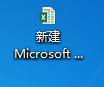
Après être entré, cliquez sur l'image
Puis faites un clic droit sur la souris
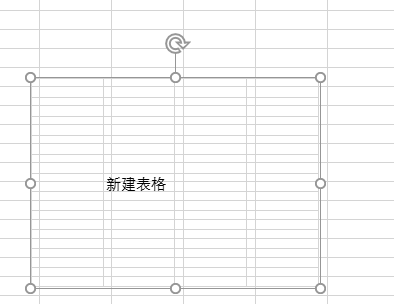
Cliquez sur "Taille et propriétés"
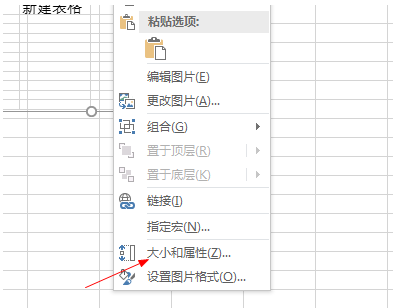
Après avoir entré, cliquez sur Définir la largeur
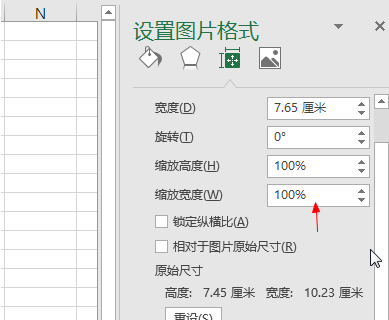
Ou la hauteur, ou d'autres paramètres
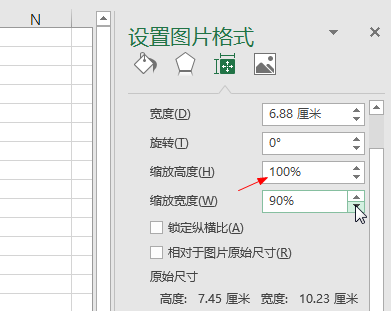
Finition
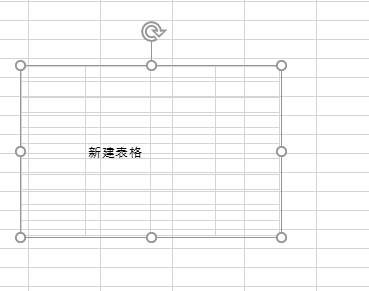
L'icône pointée par la flèche peut également être redimensionnée.
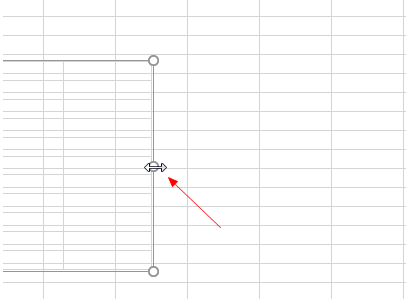
Ce qui précède est le contenu détaillé de. pour plus d'informations, suivez d'autres articles connexes sur le site Web de PHP en chinois!
Articles Liés
Voir plus- Quel langage de programmation est utilisé pour le développement Web ?
- Que dois-je faire s'il existe plusieurs options pour démarrer le système par défaut au démarrage de Windows 10 ?
- Quel est le langage de programmation le plus rapide ?
- Je viens de réaliser aujourd'hui : apprendre à programmer et apprendre un langage de programmation sont deux choses différentes
- Quel langage de programmation est utilisé pour développer des petits programmes ?

